Reklama
Odhady naznačujú, že najmenej 50 percent svetovej populácie je dvojjazyčných. Takmer 20 percent Američanov hovorí po španielsky a viac ako 80 percent študentov v Európskej únii hovorí minimálne dvoma jazykmi.
Ak ste jedným z 3,5 miliárd ľudí, ktorí hovoria plynule viacerými jazykmi, pravdepodobne budete chcieť do svojej slovníkovej aplikácie Mac pridať viac jazykov. Aj keď nemôžete hovoriť dvoma jazykmi Naučte sa nový jazyk iba prehliadaním webu v prehliadači ChromeToto rozšírenie uľahčuje výber nového slovníka jazykov bez akéhokoľvek úsilia z vašej strany. Čítaj viac , pridanie ďalších slovníkov je vynikajúci spôsob pomôžeme sa učiť Naučte sa nový jazyk s klubmi DuolingoŠtúdium jazykov môže byť náročné, hlavne preto, že je príliš ľahké minúť pary a stratiť motiváciu. To je miesto, kde Duolingo kluby prichádzajú na pomoc. Čítaj viac .
Ale ako to robíš? Tu je podrobný sprievodca pridaním ďalších jazykov.
Úvod do aplikácie Slovník
Všetky počítače Mac sú predinštalované s počítačom slovník
app. Najjednoduchší spôsob prístupu k nemu je cez Spotlight Vyhľadajte efektívnejšie vyhľadávanie v systéme Mac OS X pomocou našich špičkových tipov pre reflektorySpotlight bol roky zabijákom Macu a Cupertino pravidelne vzdelávalo Redmonda v oblasti vyhľadávania na počítači. Tu je niekoľko tipov, ktoré vám pomôžu nájsť viac na vašom počítači Mac. Čítaj viac - len zasiahla Príkaz + space a začnite písať „Slovník“ a potom stlačte Enter.Je dôležité si uvedomiť, že to tak je nie nevyhnutne slovník, do ktorého aplikácie používajú kontrola pravopisu slov v dokumentoch Ako napíšete kontrolu dokumentu bez textového procesoraStále kopírujete text do programu Word, aby ste mohli skontrolovať pravopis? Stop. Je to rok 2013 a kontrola pravopisu je zabudovaná do všetkého od prehliadačov po čítačky PDF. Čítaj viac . Niektoré aplikácie - napríklad Microsoft Word - sa dodávajú s vlastným slovníkom, iné sa spoliehajú na natívnu kontrolu pravopisu operačného systému.

Aplikácia Slovník slúži iba na informáciu. Môžete vyhľadávať slová, používať ich ako tezaurus alebo inštalovať prekladové glosáre.
Ak ste si zakúpili svoj Mac v anglicky hovoriacej krajine, aplikácia vopred načíta Oxfordský americký slovník, britský Oxfordský slovník angličtiny a Wikipedia. Môžete pridať ľubovoľný počet ďalších slovníkov.
Môžete si ľahko stiahnuť veľa bežných cudzí jazyk 5 aplikácií pre iPhone, ktoré vám pomôžu komunikovať v cudzom jazyku [iOS]Cestovanie po svete je vzrušujúca a dobrodružná aktivita, ale jedna vec, ktorá mnohým bráni v účasti, je jazyková bariéra. Našťastie existuje niekoľko aplikácií pre cudzí jazyk iPhone, ktoré vám pomôžu preložiť jednoduché ... Čítaj viac slovníky priamo v samotnej aplikácii. Ak však hľadáte niečo viac špecializované, musíte si potrebné súbory stiahnuť a nainštalovať manuálne.
Ďalšie slovníky spoločnosti Mac
V závislosti od toho, kde žijete, môžete mať až 30 neaktívnych slovníkov. Našťastie „zapnutie“ týchto slovníkov je jednoduchý proces.
Pred prijatím akýchkoľvek rozhodnutí otvorte internet slovník a vyberte aplikáciu všetko kartu, aby ste videli, ktoré slovníky sú už nainštalované. Kliknutím na samostatnú kartu každého slovníka môžete pracovať s týmto slovníkom osobitne.
Aktivácia ďalších slovníkov
Ak chcete stiahnuť všetky dostupné slovníky priamo z aplikácie, prejdite na Slovník> Predvoľby. V zozname slovníkov začiarknite políčko vedľa slovníkov, ktoré chcete nainštalovať.
V ľavom dolnom rohu sa zobrazí lišta postupu. Akonáhle to uvidíte, môžete zatvoriť Preferencie okno.

Na internete všetko Na hlavnej karte sa teraz zobrazia slovníky, ktoré ste sa rozhodli nainštalovať, spolu so správou na stiahnutie.

Zmena objednávky
Ak chcete zmeniť poradie, v ktorom sa jednotlivé slovníky nachádzajú v aplikácii, prejdite späť na stránku Slovník> Predvoľby a položky presuňte do požadovanej postupnosti.
Prispôsobenie každého slovníka
Niektoré položky - napríklad Wikipedia - obsahujú ďalšie jazykové možnosti, ktoré môžete prispôsobiť. Umožňujú vyhľadávať potrebné informácie vo viacerých jazykoch.

Je to užitočná a často prehliadaná funkcia. Napríklad vstup na Wikipédii v španielskom jazyku o niečom v španielsky hovoriacom svete bude často oveľa podrobnejší než ekvivalent v anglickom jazyku.
Nastavenia môžete upraviť z Slovník> Predvoľby.
Inštalácia slovníkov tretích strán
Ak nemôžete nájsť to, čo hľadáte Slovník> Predvoľby, musíte nájsť riešenie tretej strany.
Aplikácia Slovník dokáže čítať iba súbory * .DICT. Preto musíte buď nájsť súbor DICT pre požadovaný jazyk, alebo previesť iný typ súboru na súbor DICT.
Kde nájdete slovníky DICT
Možno prekvapivo nie je veľa webových stránok ponúkajúcich bezplatnú databázu súborov DICT na stiahnutie.
Môžete to skúsiť Stránka Michel Clasquin-Johnson; trávil čas prevodom mnohých súborov, ktoré nie sú DICT, do formátu DICT. Výsledky môžu byť zasiahnuté - všetky súbory fungujú, ale ich kvalita sa líši. Michel tiež pripúšťa, že nie je schopný otestovať ich presnosť z dôvodu jeho jazykových obmedzení.
Stiahol si takmer každý európsky jazyk (západný a východný), najobľúbenejšie ázijské jazyky a tri africké jazyky (afrikánčina, Kabyle a svahilčina).
Ak Michel nemá požadovaný jazyk, možno budete mať šťastie pri jednoduchom vyhľadávaní Google.
Inštalácia súboru DICT
Pridanie súboru DICT do aplikácie je jednoduché. Keď je otvorená aplikácia Slovník, prejdite na stránku Súbor> Otvoriť priečinok slovníkov a presuňte súbor do okna.

Malo by sa automaticky objaviť v hlavnom okne aplikácie. Ak tam nie je, skúste to ukončiť a znovu spustiť.
Hľadanie ďalších slovníkov
Ak nemôžete nájsť hotový súbor DICT kdekoľvek, budete musieť sami previesť súbor, ktorý nie je DICT.
StarDict bol najlepším miestom na nájdenie súborov, ale za mnoho rokov nebol zaznamenaný žiadny aktívny vývoj a veľa pôvodnej práce sa stratilo v dôsledku prebiehajúcej právnej bitky.

Od dnešného dňa je najlepšia šanca navštíviť stardict.rrr.rs. Nie je pridružený k pôvodnému projektu StarDict, ale stránka udržuje úložisko starých slovníkov StarDict. Okrem nespočetných jazykových slovníkov môžete tiež sťahovať legálne slovníky, obchodné slovníky, zdravotné slovníky, vedecké slovníky a oveľa viac.
Pred pokračovaním stiahnite súbor tarball požadovaného slovníka na plochu.
Prevod súboru slovníka
Ak chcete premeniť tarball na súbor DICT, musíte si stiahnuť DictUnifier. Môžeš chytiť to zadarmo na GitHub.
Nainštalujte si ho na počítači Mac a spustite aplikáciu. Ak chcete vykonať konverziu, presuňte myš myšou do používateľského rozhrania aplikácie.
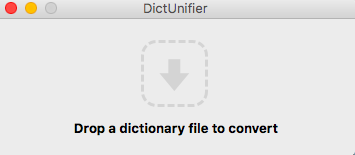
Aplikácia sa automaticky postará o zvyšok vrátane inštalácie. Ak sa chcete uistiť, že funguje, prejdite na Slovník> Súbor> Otvoriť priečinok slovníkov a uistite sa, že súbor vidíte.
Stretli ste sa s nejakými problémami?
Používate aplikáciu Slovník? Napriek svojmu nízkemu profilu je nepochybne jedným z najlepších a najviac nedostatočne využívané natívne aplikácie 20-ročné funkcie skryté vo vašom počítači MacApple vyrába počítače a softvér už dlho, ale El Capitan je úplne moderný - dobre? V žiadnom prípade to neobsahuje žiadne prvky z 90. rokov. Čítaj viac v celom operačnom systéme Mac. Ak ste to ešte nikdy neskúšali, dúfam, že si tento článok prečítate a dozviete sa o samotnom množstve informácií, ktoré môžu obsahovať, a presvedčili vás o výhodách.
Tiež by som chcel vyskúšať a pomôcť, ak sa pri inštalácii nových slovníkov stretnete s problémami. Čo sa pokazilo? Aké chybové správy ste videli?
Zanechajte svoje problémy v komentároch nižšie a my sa snažíme pomôcť.
Dan je britský vysťahovalec žijúci v Mexiku. Je výkonným editorom pre sesterskú stránku MUO Blocks Decoded. V rôznych časoch pôsobil ako sociálny redaktor, kreatívny redaktor a finančný editor pre MUO. Nájdete ho, ako každý rok putuje po výstavnej ploche v CES v Las Vegas (PR ľudia, oslovte!) A robí veľa pozaďových webov…


